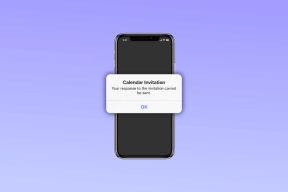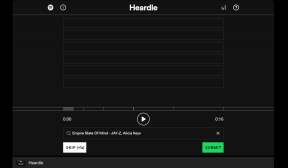كيفية الإصلاح ، ستحتاج إلى الإنترنت لخطأ متجر Microsoft هذا
منوعات / / November 29, 2021
يقدم متجر Microsoft ، المتوفر كتطبيق رسمي لنظام Windows 10 ، تطبيقات وكتب ومقاطع فيديو وألعاب وموسيقى وإضافات Microsoft Edge للتنزيل. يمكن حتى شراء الأجهزة من التطبيق.

يتم تقديم بعض المحتويات مجانًا وبعضها مدفوع. يعد متجر Microsoft ، مجانًا أم لا ، مستودعًا مهمًا للمحتوى لأجهزة Windows 10.
لذلك يكون الأمر مزعجًا للغاية عند مواجهة خطأ يؤثر على استخدام تطبيق Microsoft Store.
يتم تسمية أحد هذه الأخطاء 0x800704cf ويخبر المستخدمين ، "ستحتاج إلى الإنترنت لهذا الغرض. لا يبدو أنك متصل بالإنترنت. تحقق من الاتصال وحاول مرة أخرى ".

يعد عدم وجود اتصال بالإنترنت أمرًا واحدًا ولكن من المعروف أن هذا الخطأ يقدم نفسه في الحالات التي يكون فيها المستخدمون الذين يختبرونه لديهم اتصال عمل يعمل مع التطبيقات الأخرى التي تتطلب الإنترنت.
لحسن الحظ ، هناك بعض السبل لإصلاح هذا الخطأ التي سنستكشفها.
ضبط الإعدادات ذات الصلة بالشبكة الظاهرية الخاصة
تعد الشبكات الخاصة الافتراضية (VPN) مفيدة جدًا لـ لحمايتك أثناء الاتصال بالإنترنت نظرًا لأنهم يخفون هويتك عن طريق توجيه اتصالك عبر خوادم آمنة.
يبدو أنه يمكن أن تتداخل مع إعداد متجر Microsoft الخاص بك. بعد تثبيت برنامج VPN أ
محول إيثرنت افتراضي يسمى جهاز TAP عادةً ما يتم تثبيته.لا تدعم العديد من شبكات VPN بروتوكول IPv6 وإذا تم ترك IPv6 ممكّنًا لمحول TAP المثبت على جهاز الكمبيوتر الخاص بك عند استخدام مثل هذه الشبكة الظاهرية الخاصة ، فقد يتسبب ذلك في حدوث 0x800704cf حدوث خطأ.
لإصلاح ذلك ، انتقل إلى لوحة التحكم> الشبكة والإنترنت> مركز الشبكة والمشاركة ، وحدد تغيير إعدادات المحول في اللوحة اليمنى.

ستحتاج هنا إلى تحديد محول TAP المثبت على جهازك.

انقر بزر الماوس الأيمن على المحول وحدد خصائص ، ثم قم بإلغاء تحديد خيار IPv6.

تحقق من إعدادات الوكيل
يمكن لإعدادات الوكيل التخلص من اتصالك بالإنترنت. للتحقق لمعرفة ما إذا كانت تسبب مشكلة ، افتح تطبيق الإعدادات وتوجه إلى الشبكة والإنترنت.

حدد وكيل في اللوحة اليسرى.

قم بتشغيل الكشف عن الإعدادات تلقائيا الخيار من أجل تجنب أي مشاكل.

أعد تعيين تطبيق Microsoft Store
هناك أيضًا احتمال أن تكون مشكلة تطبيق Microsoft Store مشكلة داخلية. لذلك ، تعد إعادة تعيين التطبيق خيارًا آخر.
للقيام بذلك ، توجه أولاً إلى التطبيقات والميزات داخل تطبيق إعدادات Windows. تصفح إلى متجر Microsoft ، حدده وانقر على خيارات متقدمة.

حدد خيار الاستعادة. بعد اكتمال ذلك ، اختبر متجر Microsoft لمعرفة ما إذا كان قد تم حل المشكلة.

هل هذه الخيارات تعمل من أجلك؟
قد يكون هذا الخطأ محبطًا لأنه يمنع تنزيل تطبيقات متجر Microsoft بالإضافة إلى الوسائط الأخرى المتاحة.
نأمل أن تكون هذه الحلول ، أو مجموعة منها تعمل من أجلك. إذا انتهى بك الأمر بفعل شيء مختلف أو لم تتمكن بعد من حل المشكلة ، فأخبرنا بذلك في التعليقات ودعنا نبدأ المناقشة.